「ブログをはじめてみたいけど、どうすればいいのか分からない・・」
「たくさんありすぎて、どのサーバーがいいのか分からない・・」
ブログ初心者や、どのサーバーを選ぶべきなのか悩んでいる方には、『ConoHa WING』をおすすめします。
なぜなら、これは国内で最速かつ高性能なレンタルサーバーであり、初期設定を完全に自動でやってくれるからです。
実際、当サイトでも『ConoHa WING』を使用しています!
WordPressを始めてみたい初心者の方、無料ブログから移行したい方、または有料ブログで自分のウェブ資産を築きたい方は、ぜひこの記事をお読みください。
WordPressの始め方は?
むずかしそうに見えますが、実は簡単なんです!
- サーバーを申し込む
- WordPressのセットアップ
- WordPressにログイン
- WordPressの初期設定
1. サーバーを申し込む
まずこちら ⇒『ConoHa WING』の公式サイトへ行き、メールアドレスとパスワードを入力し、登録します。
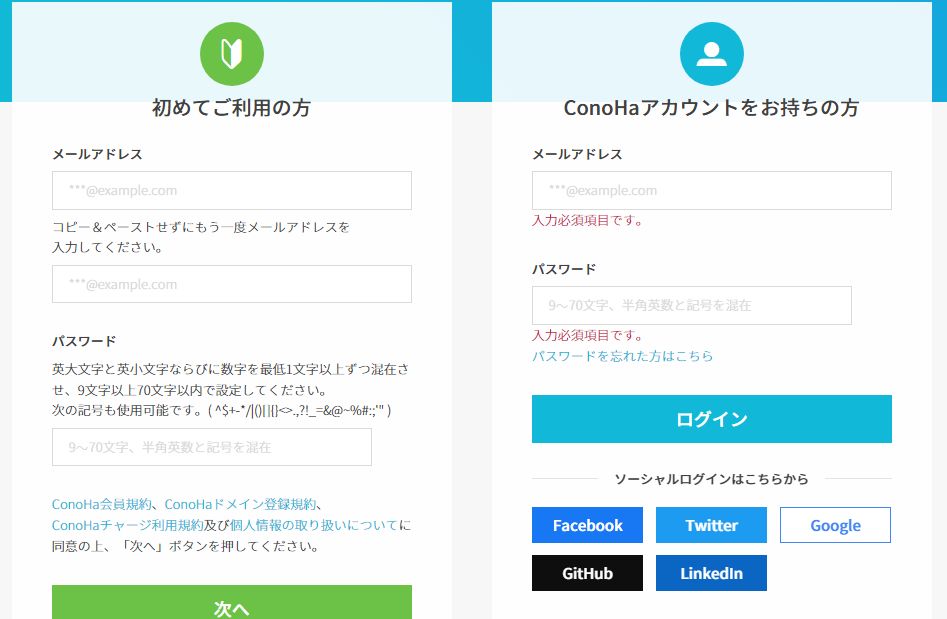
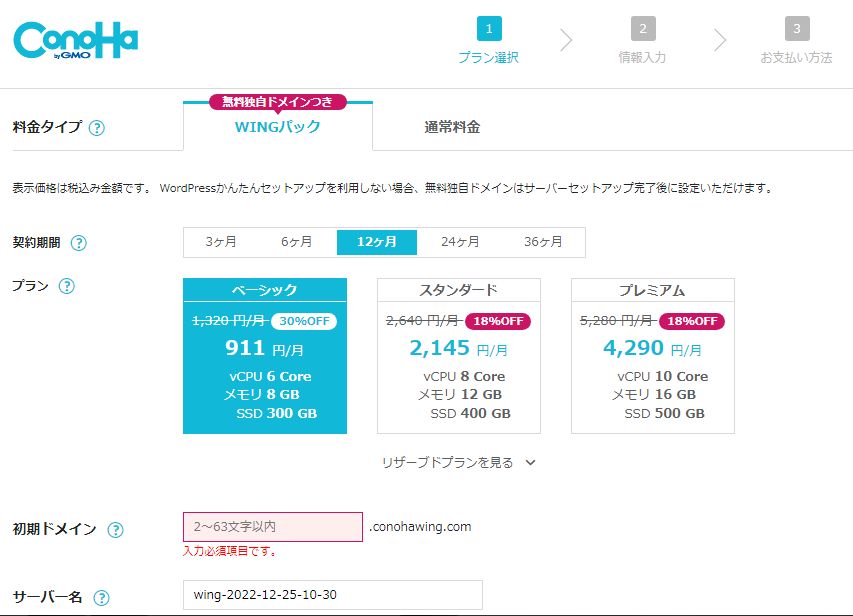
- 料金タイプ:WINGパック
- 契約期間:12ヶ月(本気で始めたい人は割引もあるので、12ヶ月がオススメです)
- プラン:ベーシック
- 初期ドメイン:お好きな文字
- サーバー名:そのままでOK
「WINGパック」は、レンタルサーバーと独自ドメインがセットになったオトクな長期利用割引プランです。
- 国内最安値で利用できる長期利用割引プラン
- 「.com」や「.net」などの独自ドメインが最大2個永久無料で利用できる
2. ブログのセットアップ
ドメインやブログのアドレスなどを設定します。
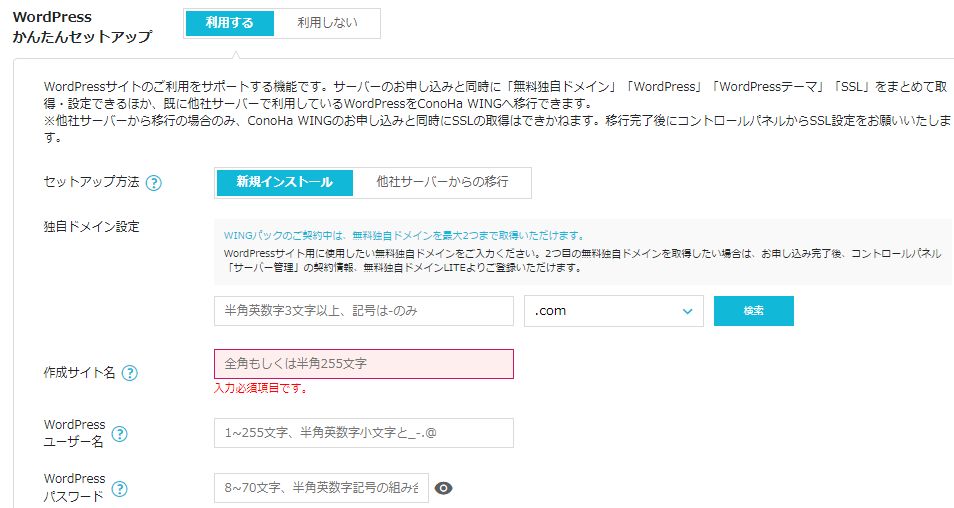
- WordPressかんたんセットアップ:利用する
- セットアップ方法:新規インストール(他サーバーから引っ越しの場合は、「他社サーバーからの移行」)
- 独自ドメイン設定:お好きな文字(自分のブログのアドレスなので、分かりやすいものを)
- 作成サイト名:ブログ名(あとで変更できます)
- WordPressユーザー名:ユーザー名を入力
- WordPressパスワード:任意のパスワード
- WordPressテーマ:まずは「Cocoon」から
WordPressかんたんセットアップを利用すると、ドメインの取得、サーバーの紐付け、WordPressのインストールを自動でやってくれるので、是非利用しましょう。
上記を入力し、「次へ」をクリックするとお客様情報の入力になります。
名前、住所、支払い方法などを入力してください。
3. WordPressにログイン
申し込むと、だいたい30分ほどでWordPressに反映され、完了のメールが届きます。
先ほど決めたユーザー名/メールアドレス、パスワードでログインして、確認しましょう。
ダッシュボードを開くことができたら、ログイン完了です!
4. WordPressの初期設定
記事を書き始める前にテーマ、パーマリンクの設定、プラグインなど自分の使いやすいように設定しましょう。
始め方は以上です。とても簡単でしょ?
あとは自分の好きなデザインやプラグインを入れて、記事をたくさん書き、発信しましょう!
ConoHa WINGのメリットは?
国内大手のレンタルサーバー
ConoHa WINGの運営会社は国内大手であるGMOインターネットです。
何かトラブルが起こったときも安心ですね。
WordPressの開設が簡単
WordPressかんたんセットアップを利用すると、インストールやSSLの設定を自動でやってくれるので、初心者でもブログを簡単に始めることができます。
表示スピードの速さ
わたしも以前Xserverを使っていたのですが、ConoHa WINGの方がやはり速いです。
管理画面の表示も速くて快適。
作業効率も上がりました!
引っ越しが簡単
ConoHa WINGには「WordPressかんたん移行」という機能があり、他のサーバーからの引っ越しが簡単にできます。
ConoHa WINGのデメリットは?
わたしは今までにサポートセンターに問い合わせないといけないほどのトラブルに遭ったことがないので分からないのですが、サポートに繋がりにくいことがあるそうです。
そもそも、ConoHa WINGで一度もエラーが起こったことがないです。
でも、こういうエラーって本当にイライラするんですよね・・
今後もこういうエラーが起こらないことを祈ります・・・!!








